
下载app免费领取会员


本文旨在解决CAD导入SketchUp草图大师后无法显示的问题。SketchUp草图大师是一款流行的3D建模软件,常用于建筑和室内设计。导入CAD文件到SketchUp草图大师中可以为用户提供更多资源和灵感,但有时候用户可能会遇到无法显示导入的CAD文件的问题。本文将介绍一些常见的导入问题以及对应的解决方法,帮助用户解决CAD导入SketchUp草图大师后无法显示的困扰。
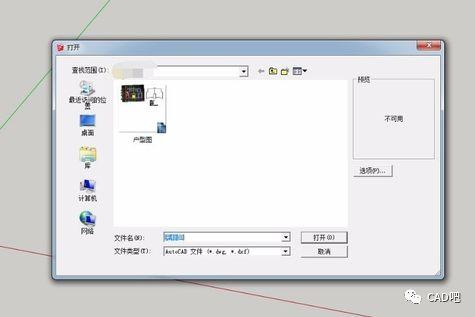
1. 文件格式兼容性问题
第一个可能导致CAD文件无法显示的原因是文件格式兼容性问题。SketchUp草图大师支持导入多种CAD文件格式,如DWG、DXF等。然而,不同版本的CAD软件可能使用不同的文件格式,导致兼容性问题。为了解决这个问题,可以尝试将CAD文件保存为较早的版本,然后再导入到SketchUp草图大师中。此外,还可以尝试使用其他软件将CAD文件转换为SketchUp支持的格式,如3DS或OBJ。
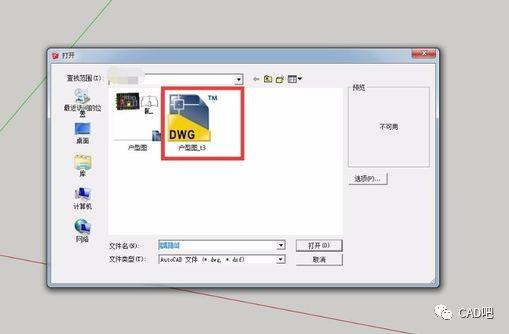
2. 文件尺寸过大
另一个可能导致CAD文件无法显示的原因是文件尺寸过大。大型CAD文件可能包含大量的几何数据和图层,导致导入到SketchUp草图大师时出现性能问题。为了解决这个问题,可以尝试对CAD文件进行简化。可以删除不需要的图层或对象,减少几何数据的数量。另外,可以尝试将CAD文件分割成较小的部分,逐个导入到SketchUp草图大师中。
3. 模型单位不匹配
有时候,CAD文件中的模型单位和SketchUp草图大师的默认单位不匹配,导致导入后无法显示。在CAD软件中,通常使用毫米、厘米或米作为单位,而SketchUp草图大师默认使用英尺作为单位。为了解决这个问题,可以在导入CAD文件之前,先在SketchUp草图大师中将单位设置为与CAD文件相匹配的单位。
4. CAD文件缺少组件
有时候,CAD文件可能缺少必要的组件或材质信息,导致导入到SketchUp草图大师后无法正常显示。为了解决这个问题,可以尝试在CAD软件中添加缺失的组件或材质信息,然后再导入到SketchUp草图大师中。此外,还可以使用SketchUp草图大师内置的组件库,选择相似的组件进行替换。
5. 导入设置错误
最后,导入设置错误也可能导致CAD文件无法显示。在导入CAD文件到SketchUp草图大师时,需要根据文件的特性进行相应的设置。常见的设置包括图层的显示、几何数据的导入方式等。如果设置不正确,导入的CAD文件可能无法正确显示。为了解决这个问题,可以在导入之前仔细检查和调整导入设置,确保设置与CAD文件相匹配。
总之,CAD导入SketchUp草图大师后无法显示的问题可能是由文件格式兼容性、文件尺寸过大、模型单位不匹配、CAD文件缺少组件或导入设置错误等原因所导致。通过尝试不同的解决方法,用户可以解决这个问题,正常显示导入的CAD文件,并顺利进行建模和设计工作。
本文版权归腿腿教学网及原创作者所有,未经授权,谢绝转载。

上一篇:SketchUp教程 | 如何解决SketchUp8侧边工具栏隐藏的问题
下一篇:SketchUp教程 | Sketch教程:图层锁定的方法详解
推荐专题
- [3D Max 基础知识分享]—多孔结构模型编辑
- 3DMAX教程 | 3Dmax材质编辑器的标准模式指的是什么?
- 3DMAX教程 | 3DMax模型导入遇到问题
- 3DMAX教程 | 3Dmax水泥材质参数及设置方法
- 3DMAX教程 | 如何彻底卸载Vray渲染器下载?
- 3DMAX教程 | 3DMax技巧分享:高效利用渲染线框功能
- 3DMAX教程 | 如何在3dmax中使贴图颜色变浅
- 3DMAX教程 | 如何使用V-Ray在3ds Max中调整普通玻璃材质参数
- 3DMAX教程 | 3DMax 2014遭遇错误并生成报告
- 3DMAX教程 | SketchUp与3DMAX:室内效果图设计工具的选择优化指南














































